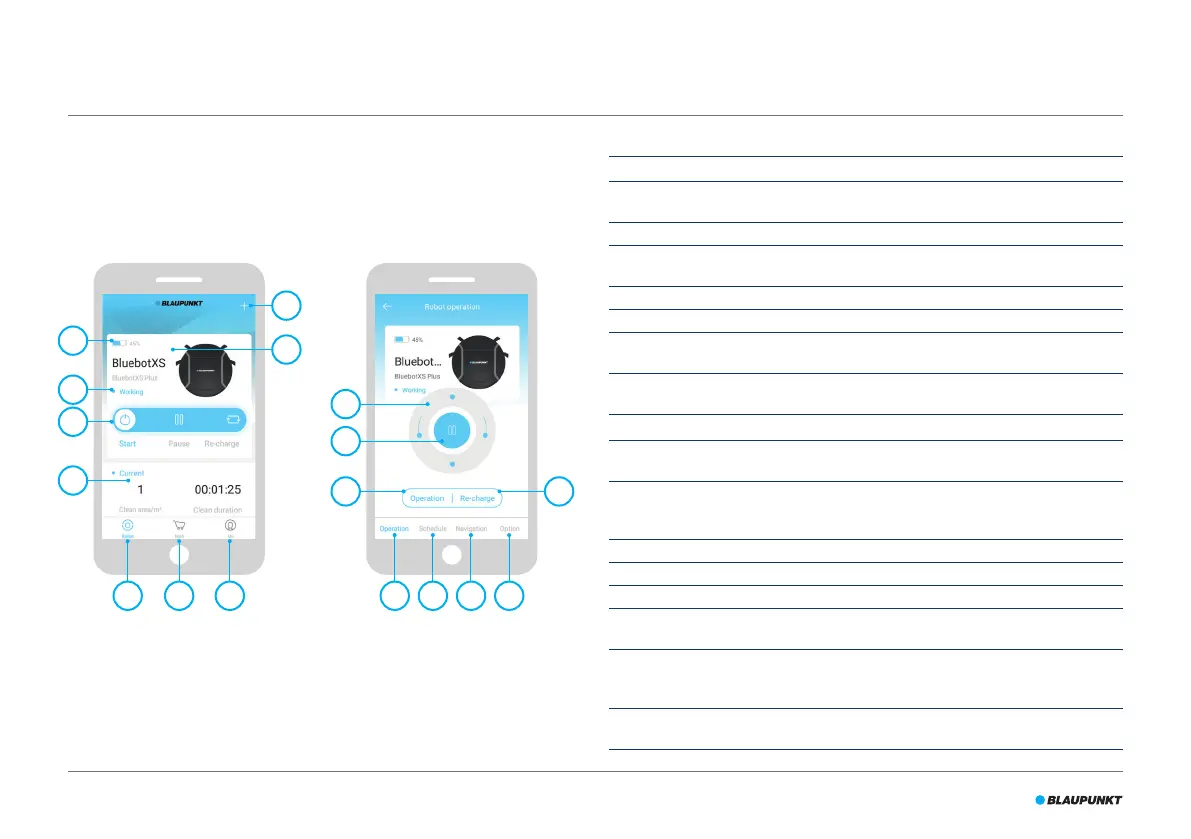12
4.3 BluebotXS Plus app
Afbeelding 4 en Tabel 7 beschrijven de items van de BluebotXS Plus app.
Voor informatie over de installatie van de BluebotXS Plus app verwijzen wij u
naar paragraaf 5.9.
Afbeelding 4 - Startscherm en Bedieningsscherm
Nr. Beschrijving
1 Batterijniveau indicator.
2 Working/Standby/Charging/Charging Complete/Auto recharging/Error/Oine:
De status van de robot.
3 Start/Pause/Re-charge: De robot starten, pauzeren of heropladen.
4 Current/Last: Gereinigde zone en duur van huidige of laatste reinigingsactiviteit.
Tik op deze zone om rechtstreeks te verspringen naar het navigatiescherm.
5 Robot: Navigeer naar het Startscherm van de robot.
6 Mall: Navigeer naar online winkelen en onderhoud voor uw robot.
7 Me: Geeft uw proel weer, zie Afbeelding 5. Tik op het tandwiel om naar de
instellingen te gaan.
8 Add Device/My Robot/Manual: Voeg een nieuw apparaat toe, open het overzicht
van uw apparaten of lees de handleiding.
9 Tik op deze zone om direct naar het bedieningsscherm te gaan.
10 Omhoog/Omlaag en Links/Rechts draaien: Bedien de beweging van de robot
handmatig.
11 Start/Pause: Tik op deze knop om te starten in de Automatische reinigingsstand
vanuit Stand-by. Druk op deze knop om de robot over te schakelen naar Stand-
by tijdens het reinigen.
12 Operation: Tik op deze knop om de reinigingsstand te wijzigen.
13 Operation: Open het bedieningsscherm van de robot, zie afbeelding 4.
14 Schedule: Open het schemascherm van de robot.
15 Navigation: Open het navigatiescherm van de robot. Het navigatiescherm geeft
een real-time kaart weer van de ruimte die de robot reinigt.
16 Option: Open het optiescherm van de robot. Hier kunt u de naam wijzigen,
de rmware updaten, spraak in/uitschakelen, de foutenlijst openen, de robot
verwijderen en de status en het batterijniveau controleren.
17 Re-charge: Tik op deze knop om de robot terug te sturen naar het oplaadstation
om hem op te laden.
Tabel 7 - Beschrijving van de items van de BluebotXS Plus app
8
9
4
17
5 6 7 151413 16
1
2
3
10
11
12